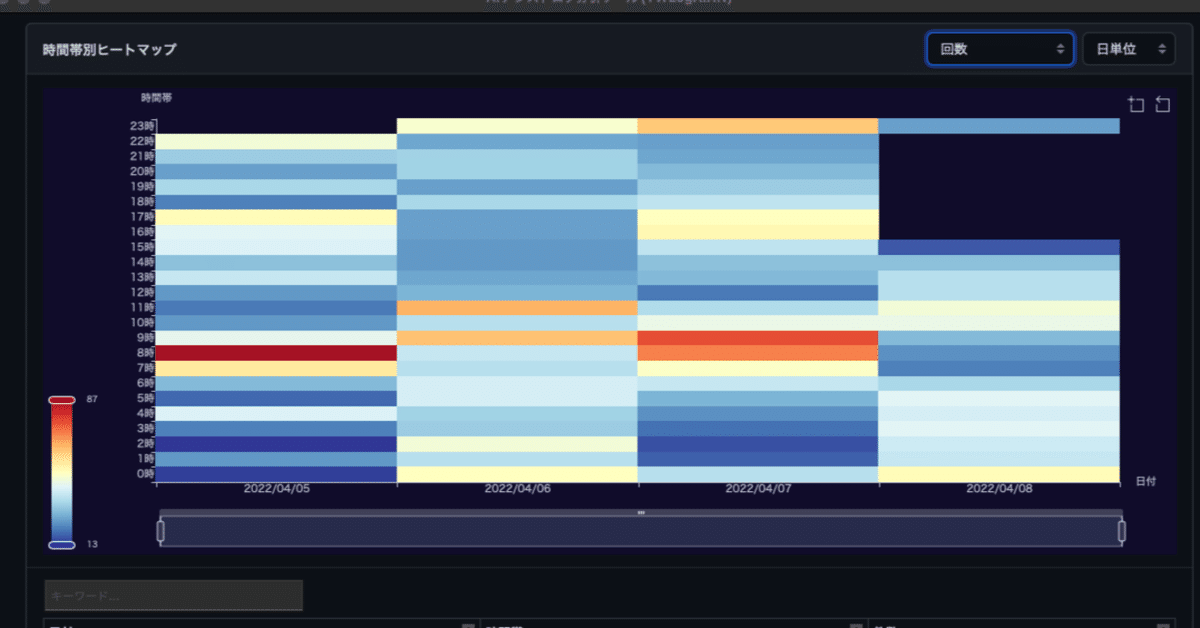
TWLogAIANのレポート機能
ログ分析結果をグラフやリストで表示するレポート機能の説明です。
TWLogAIANでログを検索すると画面の下のほうに、レポートメニューが表示されます。
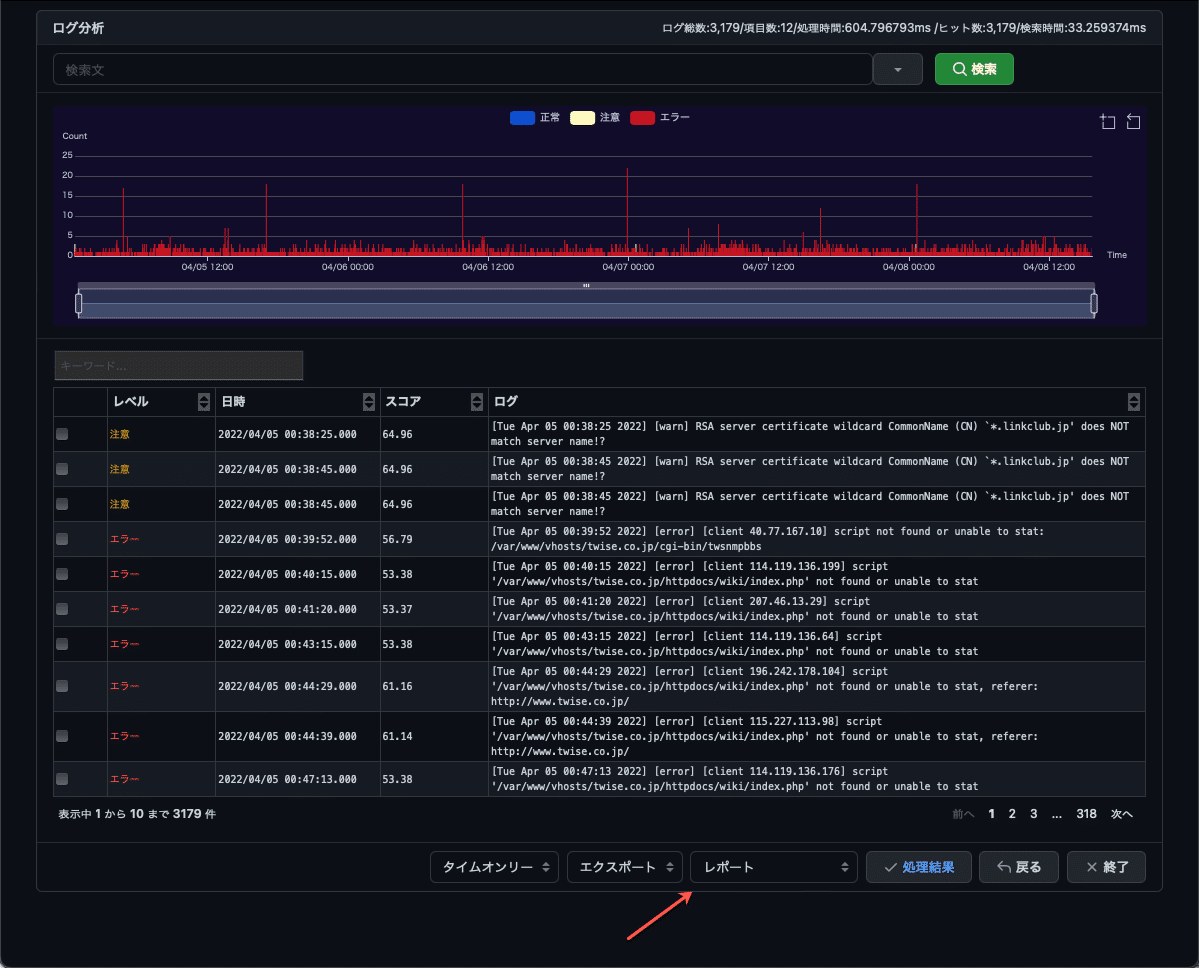
クリックすると、
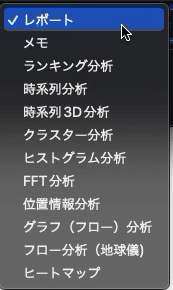
のような項目が表示されます。クリックすると対応するレポート画面を表示します。
メモ
ログ検索の画面でメモに追加したログに関するメモを表示するレポートです。

タイムオンリー画面、異常スコア画面でログを選択して<メモ>ボタンで追加できます。
「レポート」メニューの「メモ」をクリックすると
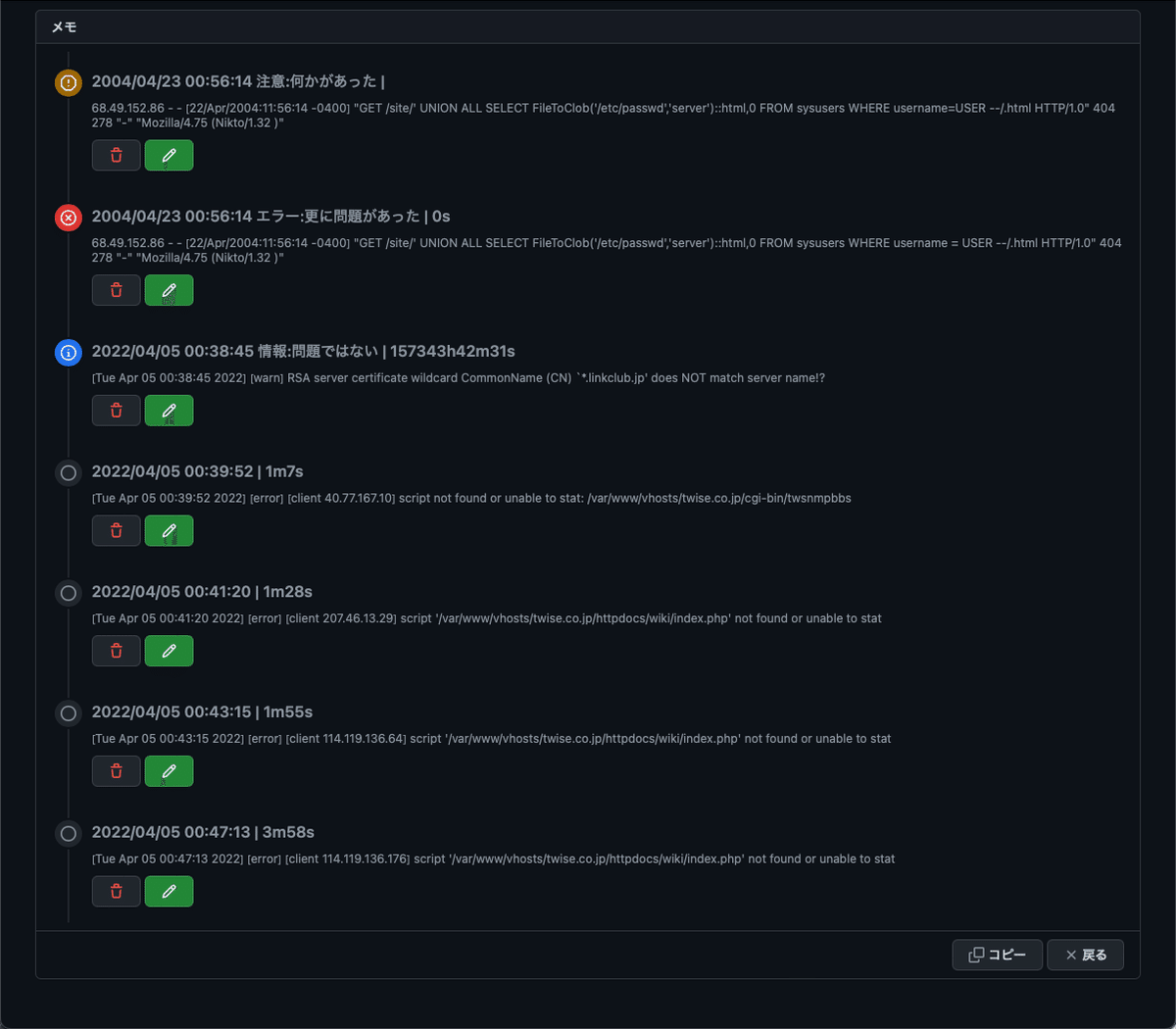
のような画面を表示します。メモに追加したログを時系列に並べて表示します。メモには、
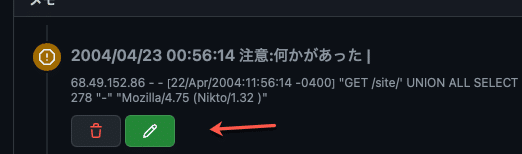
のように削除するための<削除>ボタンと<編集>ボタンがあります。
<編集>ボタンをクリックすれば、
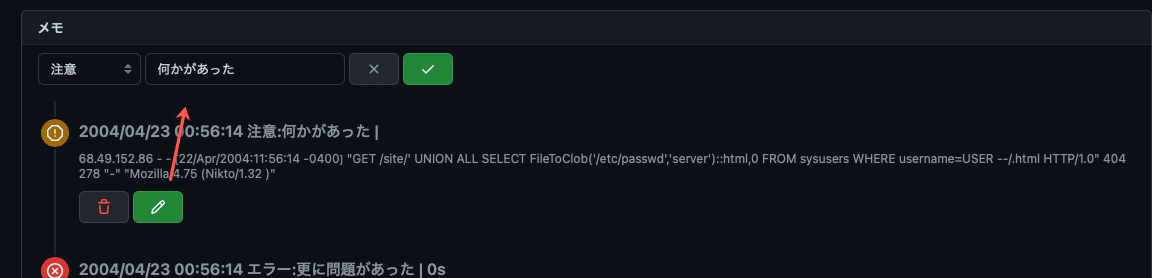
のような編集画面を表示します。レベルを選択して説明を追加できます。
選んだログが何を表しているかメモしておくための機能です。
メモが完成したら画面の下にある<コピー>ボタンをクリックすれば、

メモをテキスト形式でクリップボードにコピーできます。
分析結果をメールに貼り付けて報告するのに便利です。
ランキング分析
ログから抽出した情報を元に集計したランキングを表示します。

集計する項目を右上のメニューで選択できます。
時系列分析
ログから抽出した数値データを時系列でグラフ表示します。
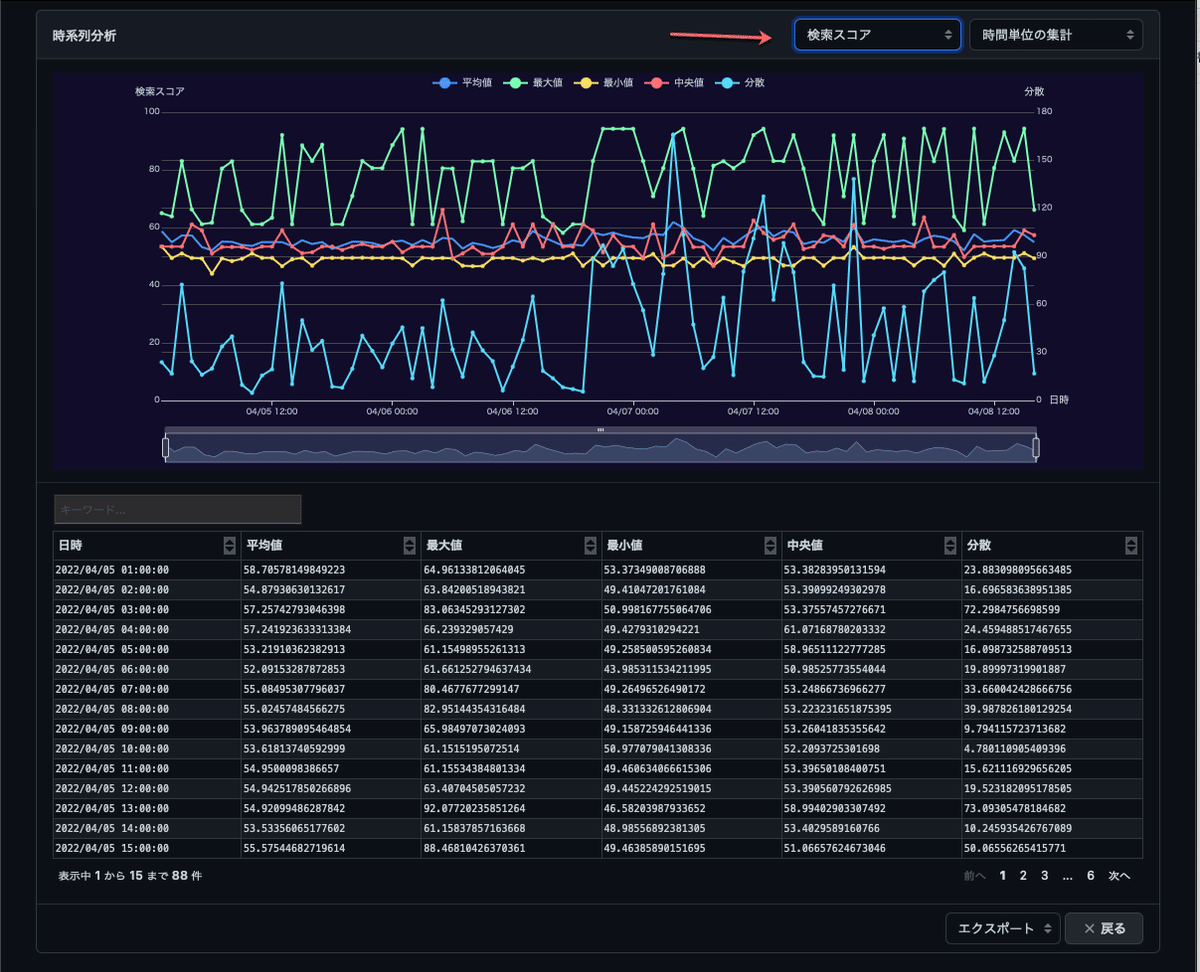
右上に集計する項目と表示内容を選択するメニューがあります。
表示内容は、
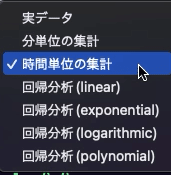
のようなメニューです。
実データ
抽出した数値データをそのまま表示します。
分単位の集計
抽出した数値データを分単位で集計して表示します。平均値、中央値、分散、最大値、最小値を表示できます。
時間単位の集計
抽出した数値データを時間単位で集計して表示します。平均値、中央値、分散、最大値、最小値を表示できます。
回帰分析
数値データを選択した方法で回帰分析した内容を表示します。
linearならy=ax+bのような式のaとbを計算して線グラフ表示するものです。

のような感じです。この例ではあまり意味がないです。
ディスクやメモリの空き容量を示すデータの場合、減っていく割合が算出できるかもしれません。
時系列3D分析
ログから抽出した数値データを時系列3Dグラフで表示するレポートです。
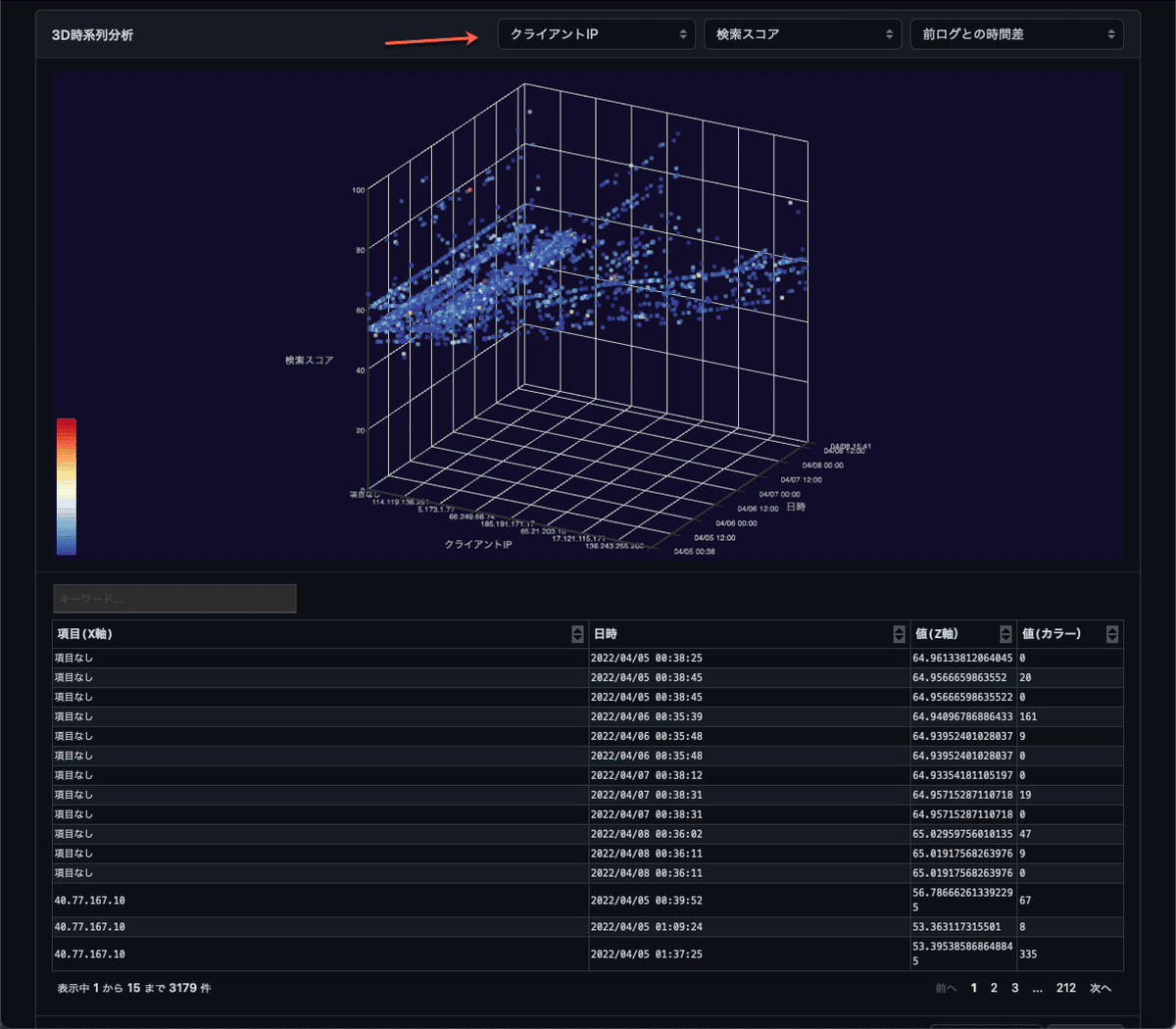
Y軸は時刻固定です。X軸、Z軸、色分けの項目を右上のメニューから選択できます。3Dのグラフはドラッグすれば視点を変えることができます。
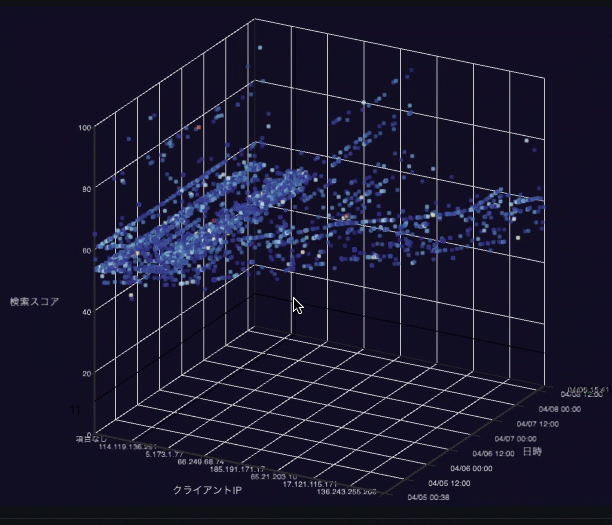
「2Dのグラフでは見えないものがある」と助手の猫が天から言っています。
クラスター分析
ログから抽出した数値データを使ってクラスター分析した結果を表示するレポートです。

右上のメニューでクラスター分析のための2つの数値項目と分類するクラスター数を指定します。
「クラスター分析で見えるものがある」かもしれません。
ヒストグラム分析
ログから抽出した数値データからヒストグラムを表示するレポートです。
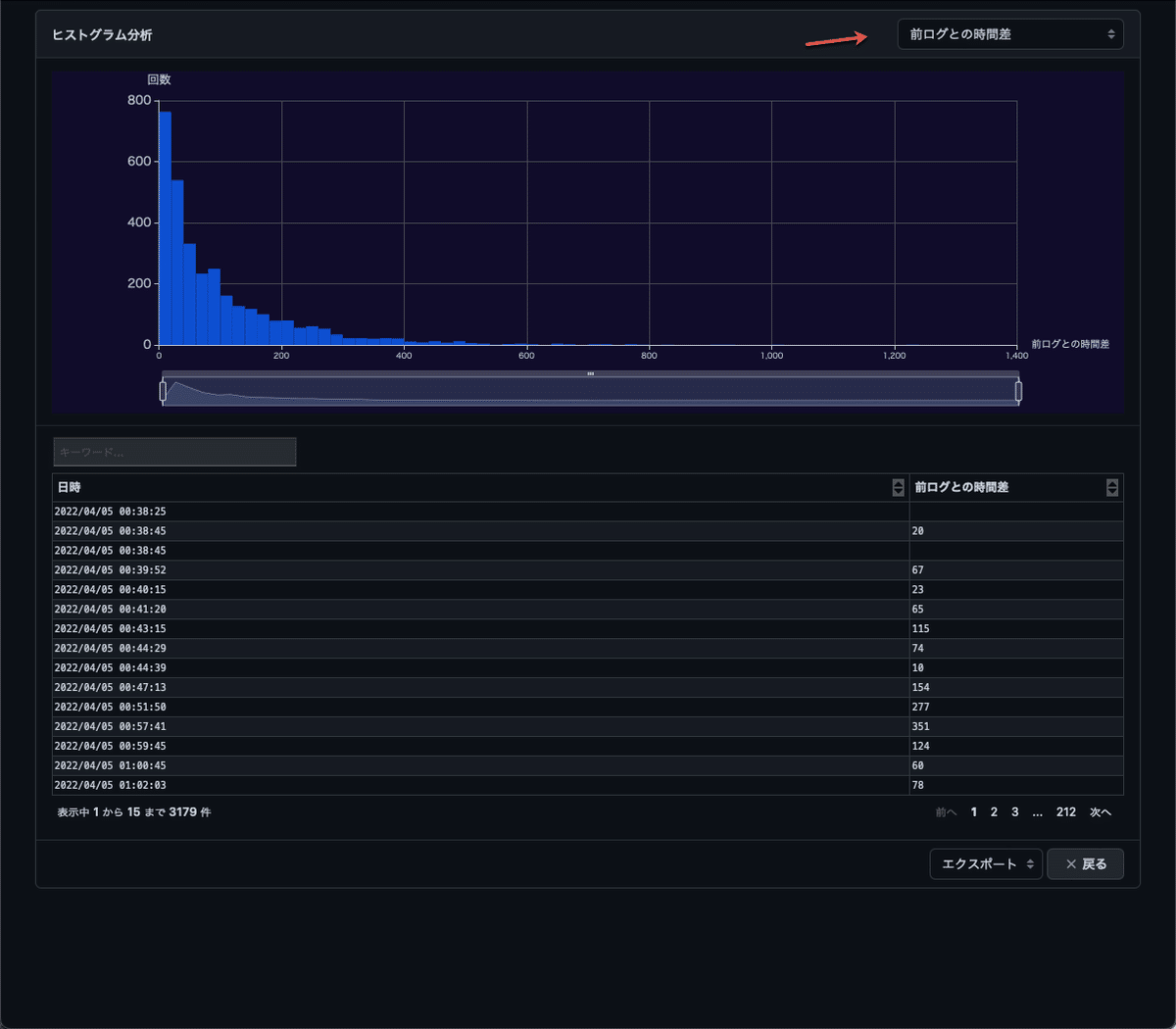
集計する項目を右上のメニューで選択できます。
FFT分析
ログから抽出した数値データをFFT分析したレポートです。「FFTで周期的な変化が見えることがある」という感じです。

右上のメニューで集計する項目、グラフの種類、周波数と周期の切り替えができます。2Dのグラフは
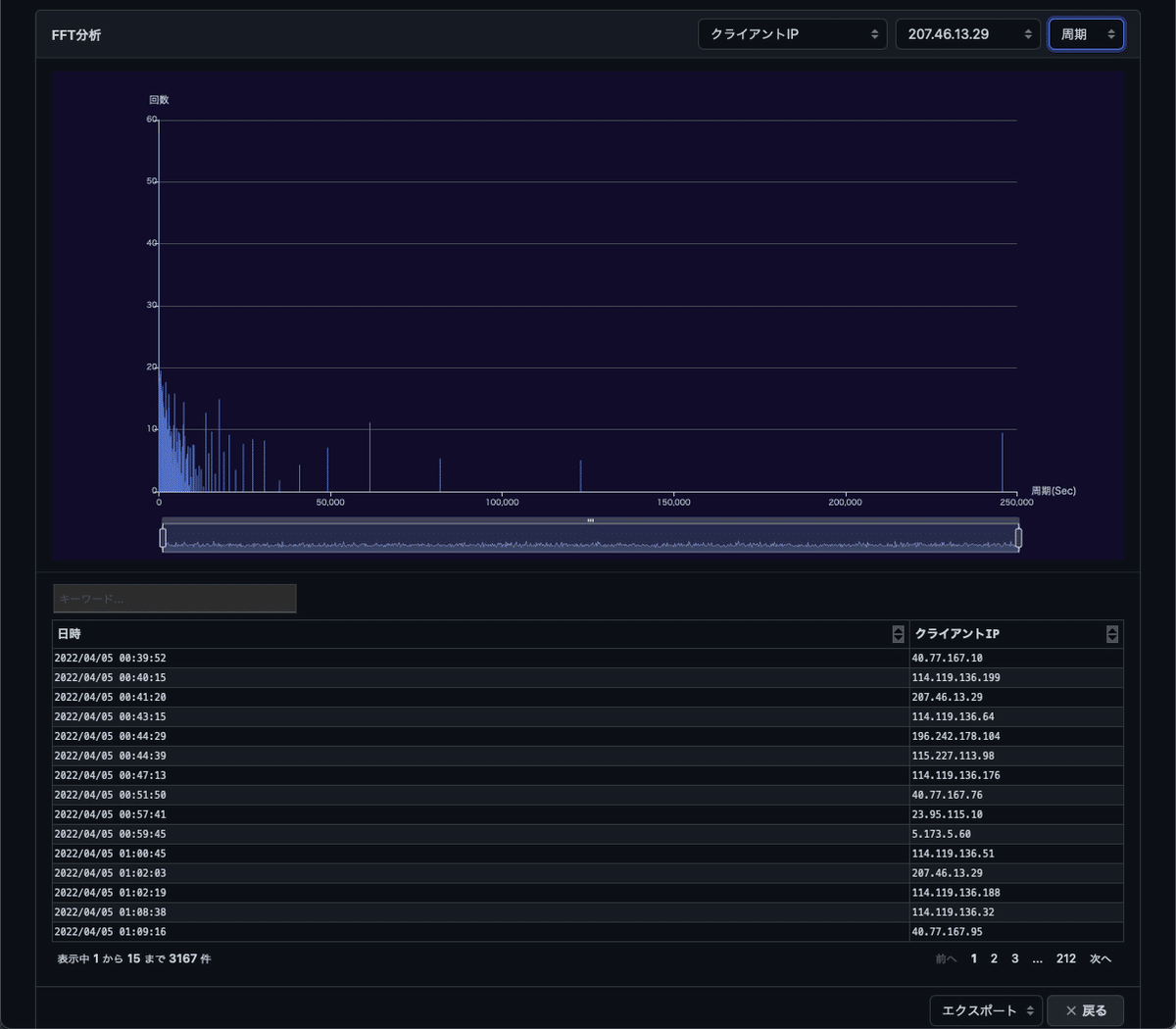
のような感じです。
位置情報分析
ログの中のIPアドレスから位置情報を検索して表示するレポートです。

右上のメニューで位置情報の項目と色分けする数値データの項目を指定します。地図上の点をダブルクリックすればGoogle Mapを表示します。
グラフ(フロー)分析
ログから抽出した2つの項目の関係をグラフ(フロー)で分析するレポートです。

ログインしているユーザーとログイン元のIPの関係とかを調べるのに役立ちます。
右上のメニューで関係表示する2つの項目と色分けの数値項目、表示の種類を指定できます。
フロー分析(地球儀)
ログから抽出したIPアドレスから位置情報を検索して通信の様子なども地球儀で表示するレポートです。
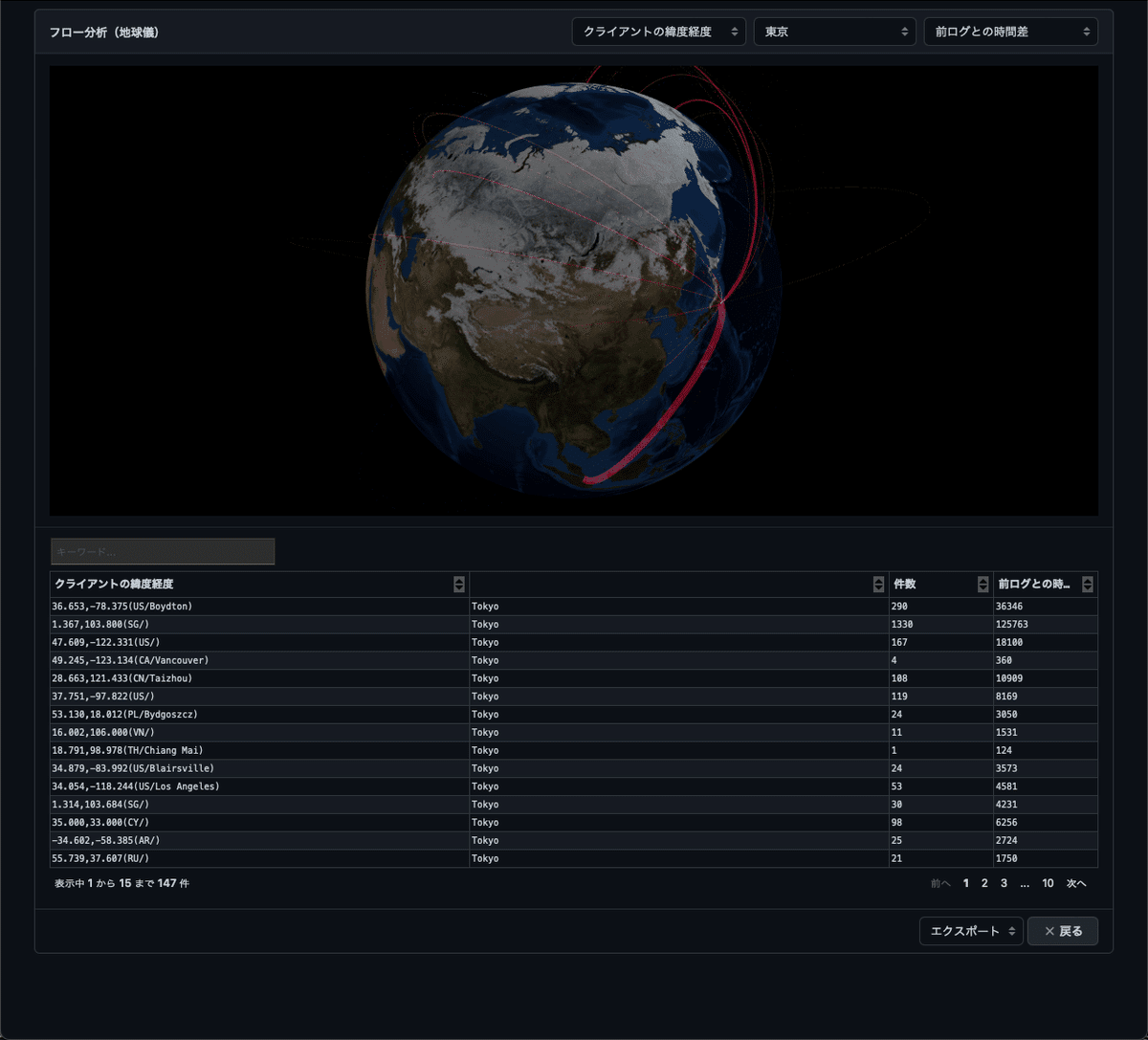
デモ効果はありますが、「それほど見えるものはない」と思います。
ヒートマップ
ログの件数などを日単位の時間帯や曜日による時間帯のヒートマップで表示するレポートです。月曜日の9時にログが多いというようなことが見えます。
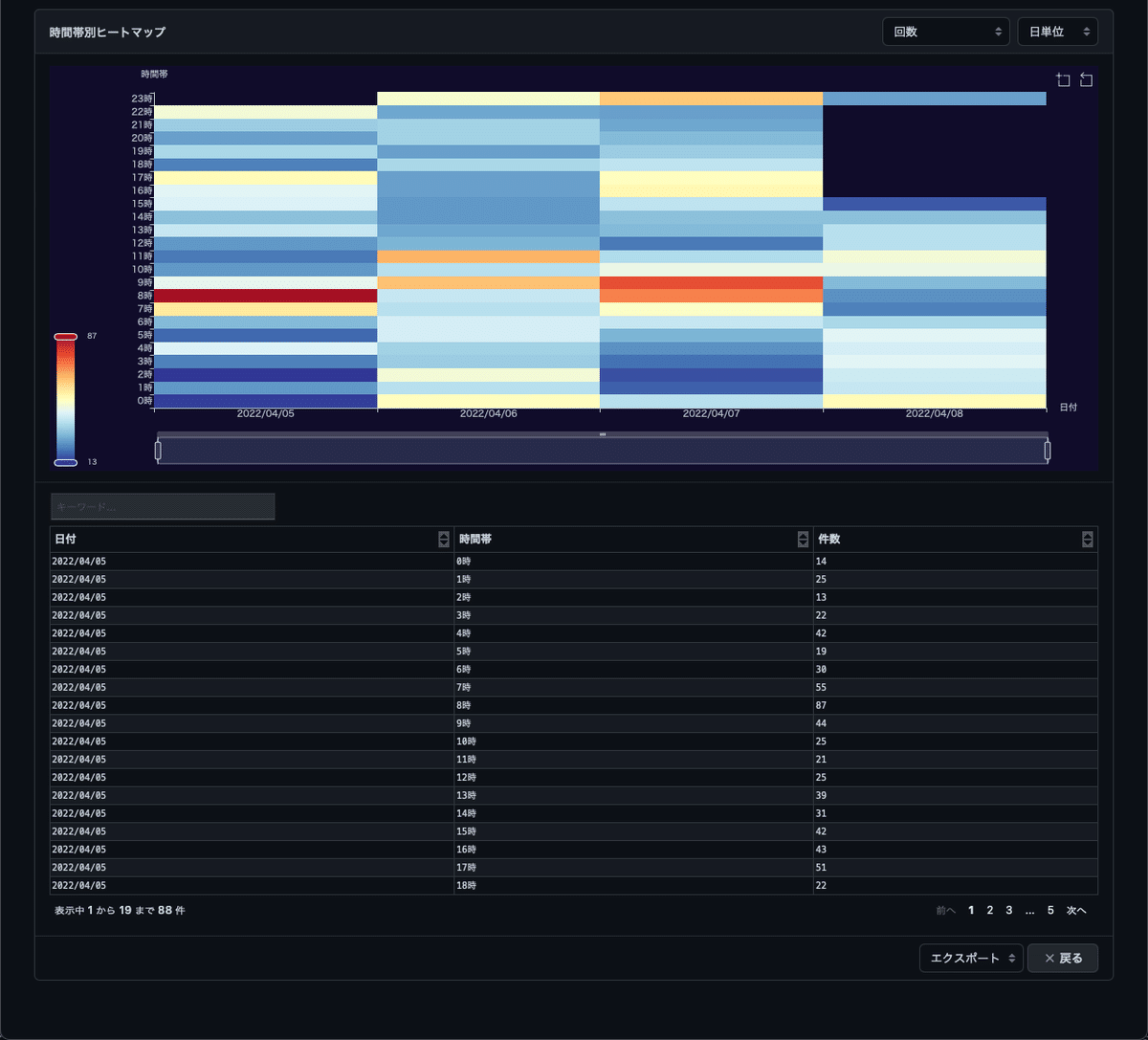
右上のメニューで集計する項目、表示の形式を選択できます。
エクスポート
この記事で説明した全てのレポートは、エクスポートできます。
右したにエクスポートのメニューがあります。
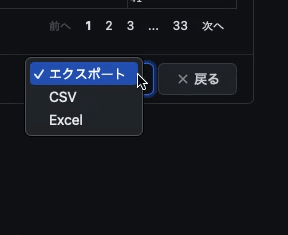
CSV
リストの部分だけをCSVファイルにエクスポートします。
Excel
グラフとリストをExcelファイルにエクスポートします。
開発のための諸経費(機材、Appleの開発者、サーバー運用)に利用します。 ソフトウェアのマニュアルをnoteの記事で提供しています。 サポートによりnoteの運営にも貢献できるのでよろしくお願います。
